Mayroon ka bang laptop, tablet, o 2-in-1 na device na may Windows 10 o Windows 11? Kailangan mo bang ikonekta ang mga Bluetooth device at accessories, tulad ng mouse, keyboard, external speaker, o headset? Kung gagawin mo, idinetalye ng tutorial na ito ang lahat ng hakbang na kailangan mong gawin upang makagawa ng matagumpay na mga koneksyon sa Bluetooth sa parehong Windows 10 at Windows 11:
Paano ikonekta ang isang Bluetooth mouse o keyboard sa isang Windows laptop o PC
Ang pagkonekta ng Bluetooth mouse sa isang Windows 10/Windows 11 na laptop ay kasingdali ng pagkonekta ng Bluetooth keyboard sa isang desktop computer. At ang pamamaraan ay halos pareho para sa anumang iba pang uri ng aparato. Ganito ang lahat:
Hakbang 1. I-on ang iyong Bluetooth mouse o keyboard at ipasok ang pairing mode
Ang unang hakbang ay ang pagtiyak na ang iyong Bluetooth mouse o keyboard ay may mga baterya na nakasaksak at nagtatrabaho. Pagkatapos, i-on ang mouse o keyboard, at paganahin ang pagpapares ng Bluetooth na function nito. Ang prosesong ito ay iba sa bawat device.
Halimbawa, sa isang Microsoft Wedge Mobile na keyboard, mayroon kang dalawang button para sa pag-on sa keyboard at isang hiwalay na button para i-on ang Bluetooth discovery. Maaaring may mga katulad na button ang iyong keyboard.
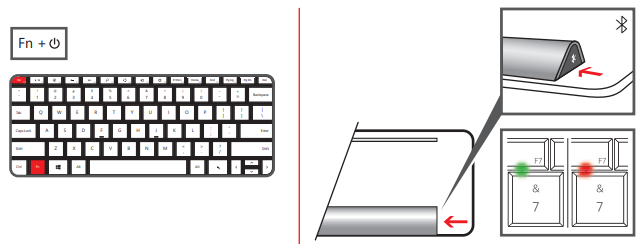
Paano ipasok ang Bluetooth pairing mode sa isang Microsoft keyboard
Sa iba pang mga keyboard, tulad ng Logitech Bluetooth Illuminated Keyboard K810, maaaring kailanganin mong pindutin ang isang button sa likod upang i-on ang pagtuklas ng Bluetooth.
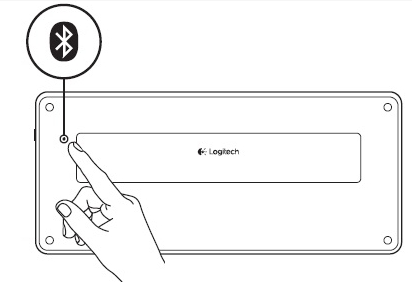
Paano ipasok ang Bluetooth pairing mode sa isang Logitech keyboard
Ang parehong naaangkop sa mga daga: halimbawa, sa isang Microsoft Sculpt Comfort mouse, mayroon kang isang button sa ibaba nito upang i-on ang mouse at isa pa para sa pag-enable ng pagtuklas ng Bluetooth. Maaaring may mga katulad na button ang iyong mouse. Gamitin ang button para i-on ang pagpapares/pagkonekta ng Bluetooth.
Paano ipasok ang Bluetooth pairing mode sa isang Microsoft mouse
Sa isang Microsoft Arc Touch Bluetooth mouse, mayroon lamang isang Power/Connect na button sa ibaba. Pindutin nang matagal ang button nang tatlo hanggang limang segundo, at naka-on ang pagtuklas ng Bluetooth. Ang ilaw sa ibaba ng mouse ay dahan-dahang kumikislap sa at off hanggang ang iyong mouse ay konektado sa pamamagitan ng Bluetooth. Maaaring may katulad na system ang iyong mouse.
Paano ipasok ang Bluetooth pairing mode sa isang Microsoft Arc Touch mouse
Sa aking Razer Basilisk X Hyperspeed mouse, isang switch sa ibaba nito ang nag-o-on at nagpapagana ng Bluetooth. Kung ang iyong mouse ay may katulad na switch, gamitin ito upang makapasok ito sa Bluetooth discovery state.
Paano i-on ang Bluetooth sa isang Razer mouse
TIP: Ang pinakamahusay na paraan upang matutunan kung paano i-on ang Bluetooth para sa isang computer peripheral gaya ng mouse o keyboard para basahin ang user manual nito.
Kapag na-enable mo na ang Bluetooth sa iyong mouse o keyboard, oras na para i-activate ang Bluetooth sa iyong Windows 10 o Windows 11 kompyuter. Kung hindi mo alam kung paano ito gawin, basahin ang mga tagubilin sa gabay na ito: Paano i-on ang Bluetooth sa Windows. Susunod, ikonekta natin ang iyong Windows 10 o Windows 11 PC gamit ang accessory na gusto mo sa pamamagitan ng Bluetooth.
Hakbang 2. Paano ikonekta ang isang Bluetooth mouse o keyboard sa isang Windows laptop o computer
Kung gumagamit ka ng Windows 10, buksan ang app na Mga Setting, pumunta sa Mga Device, at pagkatapos ay sa”Bluetooth at iba pang mga device.”Naka-on dapat ang Bluetooth switch, tulad ng sa screenshot sa ibaba. Kung hindi, i-set ito sa On.
Pag-on sa Bluetooth sa isang Windows 10 PC
Kung gumagamit ka ng Windows 11, buksan ang Settings app at piliin ang Bluetooth at mga device sa kaliwang sidebar. Pagkatapos, tiyaking naka-on ang Bluetooth switch sa kanan.
p>
I-on ang Bluetooth sa Windows 11 PC
Susunod, i-click o i-tap ang “Magdagdag ng Bluetooth o iba pang device”kung gumagamit ka ng Window s 10 o “+ Magdagdag ng device”kung gumagamit ka ng Windows 11.
Magdagdag ng Bluetooth device sa Windows
Anuman ang iyong operating system, magkapareho ang mga susunod na hakbang. Magbubukas ang Windows ng Bluetooth setup wizard na tinatawag na “Magdagdag ng device.”Dito, piliin ang Bluetooth.
Piliin ang Bluetooth sa Add device wizard
Ipinakita sa iyo ang isang listahan ng mga Bluetooth device na available malapit sa iyo. I-click o i-tap sa pangalan ng Bluetooth device na gusto mong ikonekta. Sa aking kaso, pinili ko ang”Basilisk X.”Magiiba ang pangalan ng iyong Bluetooth mouse o keyboard.
Piliin ang Bluetooth mouse o keyboard na idaragdag
Pagkatapos ay tatagal ang Windows ng ilang segundo upang ikonekta ang napiling Bluetooth mouse o keyboard at i-set up ito. Tandaan na sa kaso ng mga keyboard, maaaring magpakita ang Windows ng PIN code na humihiling sa iyong i-type ito sa Bluetooth na keyboard upang ituloy ang pagpapares. I-type ang code sa keyboard, at pindutin ang Enter key kapag tapos ka na. Kapag tapos na, ipapaalam sa iyo ng Windows na handa nang gamitin ang Bluetooth mouse o keyboard na ipinares mo. Pindutin ang Tapos na.
Nakakonekta ang Bluetooth mouse o keyboard
Ngayon ay maaari mo nang simulan ang paggamit ng Bluetooth mouse o keyboard sa iyong Windows computer.
Paano ikonekta ang mga Bluetooth headphone, speaker, o iba pang device sa Windows
Ang pagkonekta ng iba pang mga uri ng Bluetooth device sa iyong Windows PC ay kapareho ng para sa pagkonekta ng mouse o keyboard. I-on ang Bluetooth device na gusto mong ikonekta, tiyaking magsisimula ang pagpapares ng Bluetooth, at pagkatapos ay gamitin ang mga tagubilin na ibinahagi namin kanina. Ang kaibahan lang ay pipiliin mo ang iyong device, sa halip na mouse, sa wizard na “Magdagdag ng device.”Narito, halimbawa, kung ano ang nakukuha ko kapag nagkonekta ako ng isang pares ng Edifier speaker sa aking Windows 11 computer sa pamamagitan ng Bluetooth.
Paano kumonekta sa mga Bluetooth speaker
Paano idiskonekta o alisin ang mga Bluetooth device mula sa Windows
Kapag tapos ka nang gumamit ng isang partikular na Bluetooth device, maaari mo itong idiskonekta. Isang paraan upang mabilis na idiskonekta ito ay ang pagliko I-off ang Bluetooth sa Windows. Gayunpaman, kapag ginawa mo ito, madidiskonekta ang lahat ng Bluetooth device. Kung gusto mong idiskonekta o alisin ang isang Bluetooth device lang at iwanan ang iba kung ano sila, buksan ang Settings app (Windows + I) at bumalik sa ang seksyong Bluetooth.
Kung gumagamit ka ng Windows 11, sa pahina ng Bluetooth at mga device, maaaring ipakita ang ilan sa iyong mga Bluetooth device sa tuktok ng kanang bahagi ng wi ndow. I-click o i-tap ang button na “…” (tatlong tuldok) ng device at piliin ang Idiskonekta o Alisin sa menu, batay sa gusto mo.
Paano magdiskonekta o mag-alis ng Bluetooth device sa Windows 11
TANDAAN: Ang opsyong magdiskonekta ng Bluetooth device ay kadalasang lumilitaw para sa mga headset at speaker. Hindi mo ito nakikita para sa mga Bluetooth mouse at keyboard.
Bilang kahalili, sa pahina ng Bluetooth at mga device mula sa Mga Setting, i-click o i-tap ang Mga Device, at ipapakita sa iyo ng Windows 11 ang buong listahan ng mga device, Bluetooth o hindi, nakakonekta sa iyong PC. Hanapin ang gusto mong idiskonekta o alisin, i-click o i-tap ang”…”(tatlong tuldok) na button sa tabi dito, at piliin ang Idiskonekta o Alisin mula sa menu, depende sa iyong kagustuhan.
Isa pang w ay upang idiskonekta o alisin ang isang Bluetooth device mula sa Windows 11
Kung gumagamit ka ng Windows 10, sa page na “Bluetooth at iba pang mga device”mula sa Mga Setting, ipinapakita ang lahat ng Bluetooth device sa kanang bahagi ng bintana. Piliin ang gusto mong idiskonekta sa pamamagitan ng pag-click o pag-tap sa pangalan nito. Pagkatapos ay makikita mo ang isa o dalawang mga pindutan. Pindutin ang Idiskonekta o Alisin, depende sa gusto mo.
Paano idiskonekta o alisin ang isang Bluetooth device mula sa Windows 10
Kung kailangan mong gumamit muli ng nakadiskonektang device, maaari mong sundin ang parehong mga hakbang, ngunit pindutin ang Connect sa halip na Idiskonekta. Sa kabilang banda, kung nag-alis ka ng Bluetooth device mula sa Windows, dapat mong sundin ang lahat ng naunang hakbang sa gabay na ito upang muling ikonekta ito.
May karagdagang at mas mabilis na paraan ang Windows 11 para kumonekta at pamahalaan ang mga Bluetooth device
Sa Windows 11, may isa pa, bahagyang mas mabilis na paraan ng pagkonekta ng mga Bluetooth device sa iyong computer: sa lugar ng notification sa taskbar, i-click o i-tap ang icon ng Wi-Fi.
Ang icon ng Wi-Fi taskbar sa Windows 11
Tiyaking naka-on ang Bluetooth, at i-click o i-tap ang maliit na caret button sa tabi nito.
I-click o i-tap ang caret button sa tabi ng Bluetooth
Na ipapakita sa iyo ng Windows 11 ang listahan ng Bluetooth mga device na konektado o available. Sa listahang iyon, hanapin ang Bluetooth mouse o keyboard na gusto mong ikonekta at i-click o i-tap ito.
Piliin ang device mula sa listahan ng Bluetooth
Maghintay ng ilang segundo, at ang Windows 11 ay magtatatag ng Bluetooth na koneksyon sa napiling device.
Ang device ay nakakonekta sa Windows 11 PC sa pamamagitan ng Bluetooth
Kung, mamaya, gusto mong idiskonekta ang isang Bluetooth device mula sa iyong Windows 11 PC, hanapin itong muli sa fly-out box, i-click o tapikin ito at pagkatapos ay sa Idiskonekta.
Paano idiskonekta ang isang Bluetooth device mula sa Windows 11
Gayunpaman, tandaan na hindi mo maalis ang isang nakapares na Bluetooth device mula sa m Ang fly-out box ng Windows 11: maaari mo lamang itong ikonekta o idiskonekta.
Konklusyon
Tulad ng nakikita mo, hindi mahirap ipares at ikonekta ang mga Bluetooth na mouse, keyboard, headset at iba pang device, sa mga Windows 10 PC at device. Ang pamamaraan ay medyo mabilis at walang sakit maliban kung mayroon kang ilang mga isyu sa pagmamaneho o ang mga baterya ay hindi gumagana nang maayos sa iyong mga Bluetooth device. Kung mayroon kang anumang mga tanong o problema sa mga pamamaraan na nakadetalye sa gabay na ito, mag-iwan ng komento sa ibaba, at susubukan naming tumulong.